Ứng dụng Mật khẩu trên iOS 18 sẽ quản lý thông tin đăng nhập, mật khẩu cho các tài khoản đăng nhập. Và với nhiều trang website cùng password, bạn có thể lưu chúng với nhau thay vì lưu tách lẻ cho từng website. Như vậy khi điền mật khẩu tự động sẽ hiển thị thông tin cho tất cả trang web đó. Bài viết dưới đây sẽ hướng dẫn bạn lưu nhiều website cùng password trong Mật khẩu iOS 18.
Hướng dẫn lưu các website cùng password iPhone
Bước 1:
Chúng ta truy cập ứng dụng Mật khẩu trên iOS 18, sau đó nhấn vào mục Tất cả. Hiển thị danh sách mật khẩu đã lưu trong ứng dụng, nhấn vào website để thêm website khác cùng mật khẩu.
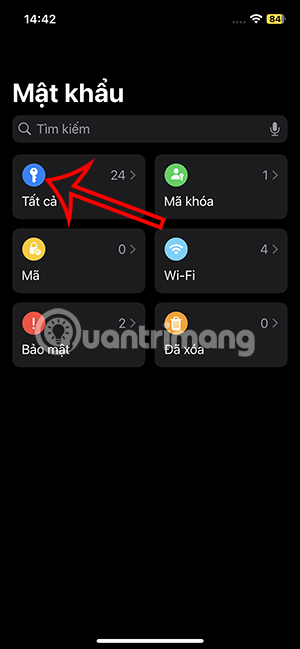
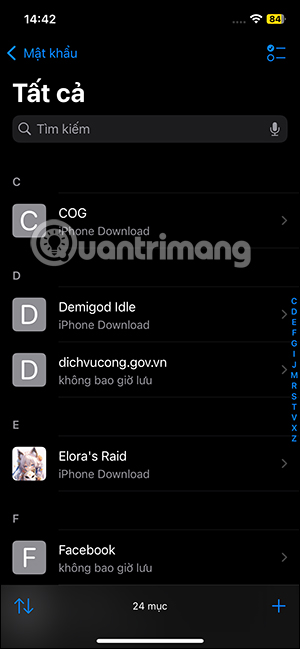
Bước 2:
Trong giao diện thông tin mật khẩu bạn nhấn vào nút Sửa ở góc phải trên cùng. Tiếp đến, nhấn vào mục Trang web ở bên dưới để điều chỉnh thêm trang web khác.
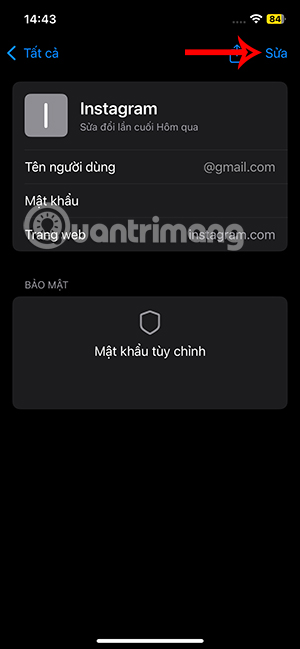
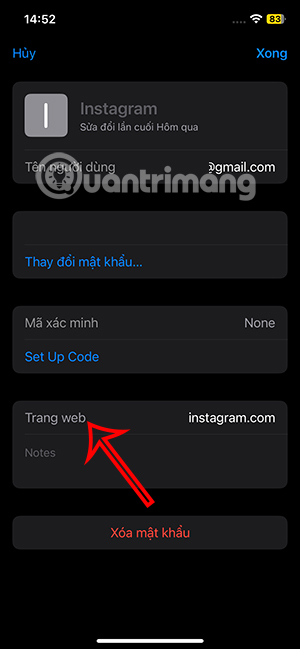
Bước 3:
Ở giao diện như hình người dùng nhấn chọn Thêm trang web để thực hiện. Lúc này bạn nhập tên trang web cùng mật khẩu để tự động điền thông tin khi đăng nhập. Nhấn Xong ở góc phải bên trên để lưu lại. Chúng ta tiếp tục nhấn Thêm trang web để thêm website khác nếu muốn.
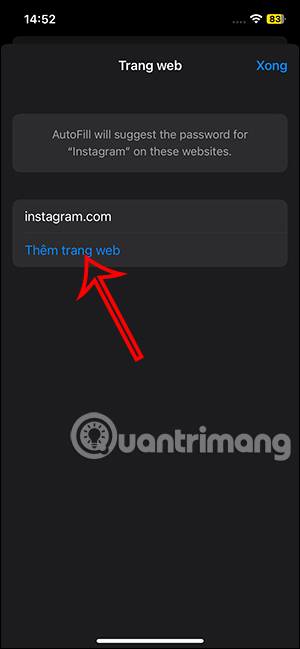
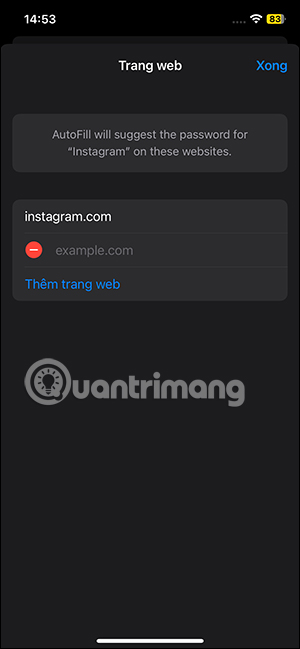

Khi đó bạn sẽ thấy mật khẩu tự động điền cho các trang web mà mình đã thêm.
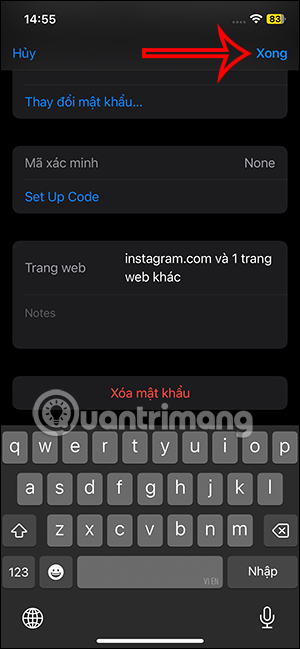
Bước 4:
Trong trường hợp bạn muốn xóa website đã thêm, cũng nhấn vào nút Sửa rồi chọn Trang web. Sau đó bạn nhấn vào biểu tượng hình tròn đỏ rồi chọn Xóa để thực hiện.
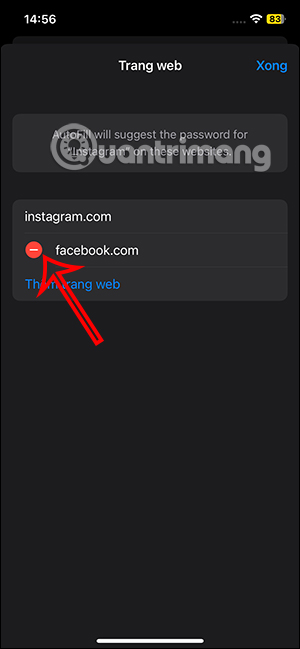
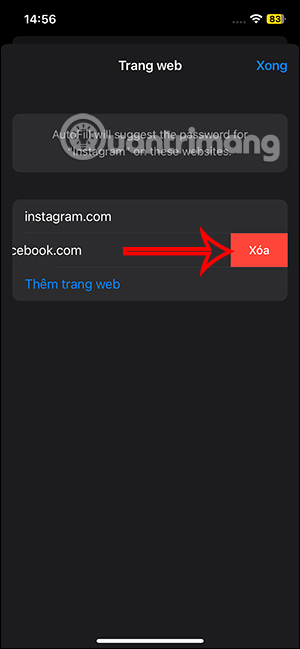
Bước 5:
Khi bạn truy cập trang web có cùng mật khẩu được gợi ý điền thông tin tự động như hình dưới đây.
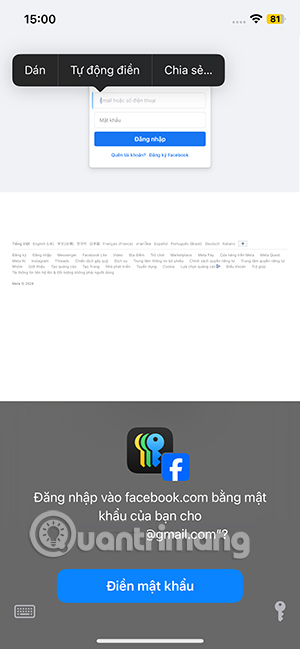
 Công nghệ
Công nghệ  AI
AI  Windows
Windows  iPhone
iPhone  Android
Android  Học IT
Học IT  Download
Download  Tiện ích
Tiện ích  Khoa học
Khoa học  Game
Game  Làng CN
Làng CN  Ứng dụng
Ứng dụng 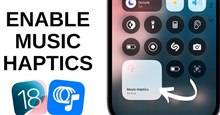

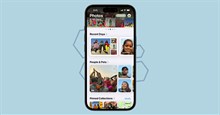
















 Linux
Linux  Đồng hồ thông minh
Đồng hồ thông minh  macOS
macOS  Chụp ảnh - Quay phim
Chụp ảnh - Quay phim  Thủ thuật SEO
Thủ thuật SEO  Phần cứng
Phần cứng  Kiến thức cơ bản
Kiến thức cơ bản  Lập trình
Lập trình  Dịch vụ công trực tuyến
Dịch vụ công trực tuyến  Dịch vụ nhà mạng
Dịch vụ nhà mạng  Quiz công nghệ
Quiz công nghệ  Microsoft Word 2016
Microsoft Word 2016  Microsoft Word 2013
Microsoft Word 2013  Microsoft Word 2007
Microsoft Word 2007  Microsoft Excel 2019
Microsoft Excel 2019  Microsoft Excel 2016
Microsoft Excel 2016  Microsoft PowerPoint 2019
Microsoft PowerPoint 2019  Google Sheets
Google Sheets  Học Photoshop
Học Photoshop  Lập trình Scratch
Lập trình Scratch  Bootstrap
Bootstrap  Năng suất
Năng suất  Game - Trò chơi
Game - Trò chơi  Hệ thống
Hệ thống  Thiết kế & Đồ họa
Thiết kế & Đồ họa  Internet
Internet  Bảo mật, Antivirus
Bảo mật, Antivirus  Doanh nghiệp
Doanh nghiệp  Ảnh & Video
Ảnh & Video  Giải trí & Âm nhạc
Giải trí & Âm nhạc  Mạng xã hội
Mạng xã hội  Lập trình
Lập trình  Giáo dục - Học tập
Giáo dục - Học tập  Lối sống
Lối sống  Tài chính & Mua sắm
Tài chính & Mua sắm  AI Trí tuệ nhân tạo
AI Trí tuệ nhân tạo  ChatGPT
ChatGPT  Gemini
Gemini  Điện máy
Điện máy  Tivi
Tivi  Tủ lạnh
Tủ lạnh  Điều hòa
Điều hòa  Máy giặt
Máy giặt  Cuộc sống
Cuộc sống  TOP
TOP  Kỹ năng
Kỹ năng  Món ngon mỗi ngày
Món ngon mỗi ngày  Nuôi dạy con
Nuôi dạy con  Mẹo vặt
Mẹo vặt  Phim ảnh, Truyện
Phim ảnh, Truyện  Làm đẹp
Làm đẹp  DIY - Handmade
DIY - Handmade  Du lịch
Du lịch  Quà tặng
Quà tặng  Giải trí
Giải trí  Là gì?
Là gì?  Nhà đẹp
Nhà đẹp  Giáng sinh - Noel
Giáng sinh - Noel  Hướng dẫn
Hướng dẫn  Ô tô, Xe máy
Ô tô, Xe máy  Tấn công mạng
Tấn công mạng  Chuyện công nghệ
Chuyện công nghệ  Công nghệ mới
Công nghệ mới  Trí tuệ Thiên tài
Trí tuệ Thiên tài